

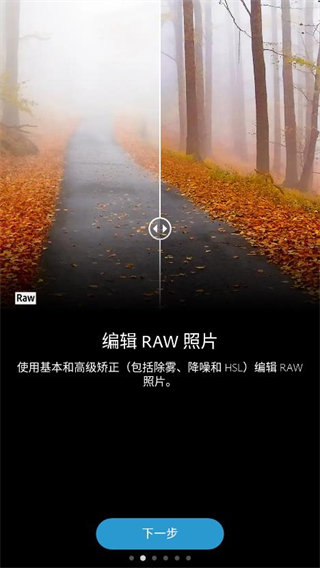


这篇文章主要介绍了Adobe Photoshop手机版的强大功能和使用教程。作为一款专业的图片处理软件,它不仅适合专业人士,新手也能快速上手。文章详细讲解了从注册账号到具体修图步骤的操作流程,包括旋转、裁剪、调整曝光、添加滤镜等实用工具的使用方法。此外,还提到了一些高级功能,比如支持Raw格式、去除瑕疵、透视校正和自定义效果等。
我个人觉得这款软件在手机端的表现非常出色,操作起来挺简单,尤其是对于基本修图来说完全够用。教程中提到的一些小技巧,比如调整清晰度、锐化程度以及颜色平衡,真的很实用。不过,虽然自动增强功能一键美化,但建议手动调节更精准一些。总的来说,这是一款功能全面且易于使用的手机修图工具,适合各种需求的用户。
photoshop手机版是一款功能十分强大的图片处理软件,都内置了强大的图像编辑器,用户只需导入照片即可开始进行编辑,不仅为用户提供了最基础的旋转、剪裁、填充、文字添加等操作,还提供了实用的魔棒、切片、吸管、污点修复、画笔、橡皮檫、钢笔等功能,从而全方面的帮助用户们快速的制作出一张张出色的作品。
即便你是新手小白,也是可以在这里快速上手起来,这里的基本修图工具也是非常容易上手,比如:自动修复、支持Raw、支持TIFF、瑕疵移除、艺术拼贴画、颜色弹出工具等等,只需把握细节,慢慢处理即可。
1、注册账号
打开一张图片,下面是选择图片界面。
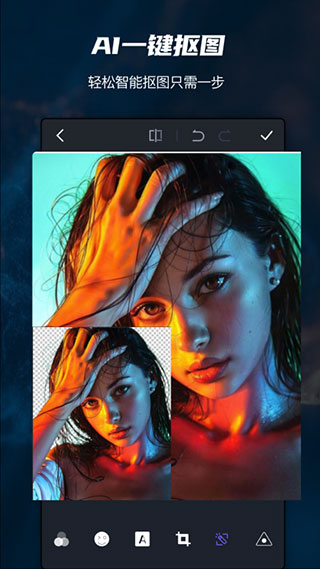
2、选择图片
Tip:注意右下角按钮点击后可以选择多图拼接,这里跳过。
打开后,右上方有个魔法棒图标是自动增强,点了后可以自动调整修图,这个就是一键美化,没什么用,建议不要使用。
自动增强右侧是对比原图。
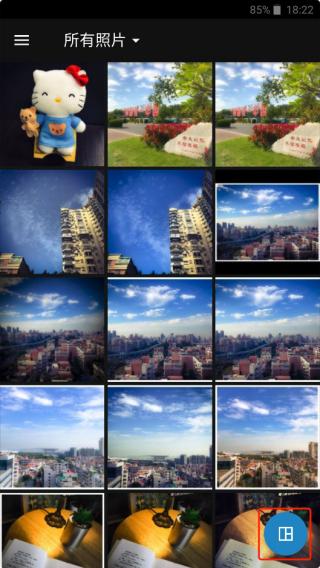
3、自动增强
这里不使用自动增强,直接使用底部的工具栏进行修图。
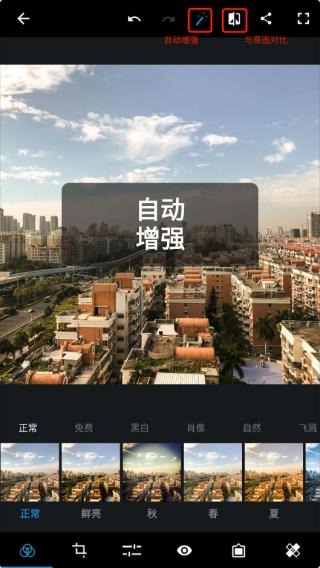
4、底部工具
进入工具栏的第三个调整工具中(正常步骤是先对图片旋转裁剪,然后添加滤镜后再做这一步)。
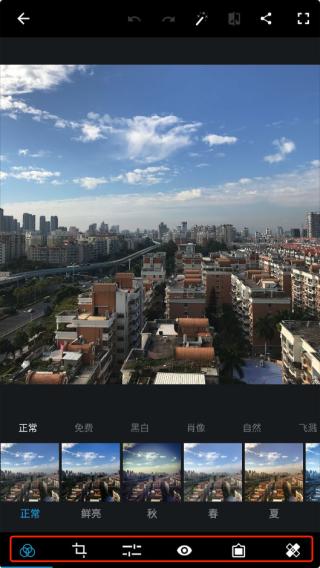
说一下我这里处理这张图片的流程,每一步调节多少按照自己的喜好和风格来调节。
我这里先将这张图片的明晰度往又添加一点点,不要太多,大概7-8。
锐化加一点,也不要太多,大概10的样子。#图片不是锐化越多越好哦。
降低明度噪点&降低色色噪点,我一般加的比较高,这里拉了1/3的样子,影响不大。
除雾加了20多,这样看起来又质感一点,如果图片比较清晰建议不要加这么多。
曝光加一点点,3-4左右,这张图曝光还可以,毕竟是晴天。
高亮加一点,7-8即可。
白色加一点,黑色减一点。
温度,往右调一点点,我比较喜欢偏黄一点,右拉了10,这已经很多了。
色调,我这里往左拉了一点,2-3左右。
亮力度右拉7-8。
饱和度,加13
修图过程见图:
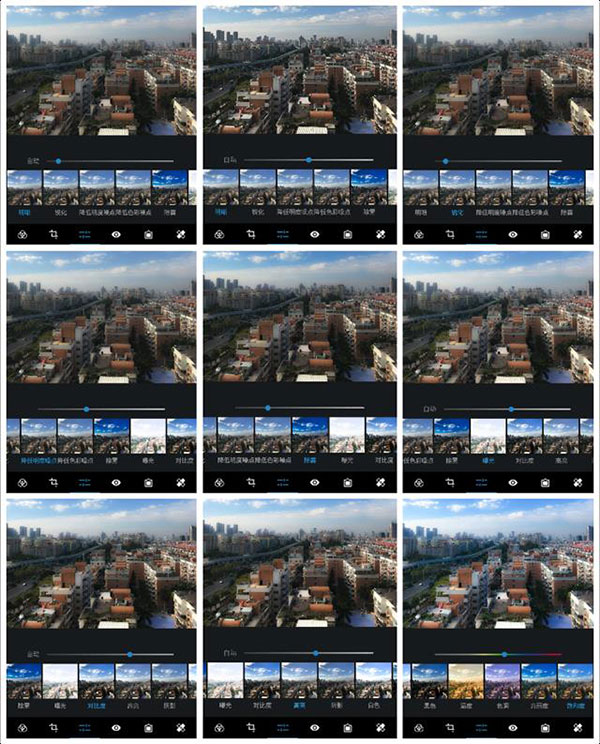
5、修图过程
下一步可以给图片一个滤镜!
6、滤镜
一般图片春夏秋冬就足够用了,你可以每个都试试,尝试不同风格。
这里喜欢黄色一点,选择滤镜秋,然后调节往左拉一点减少一点滤镜的程度,避免过于偏黄影响了图片的颜色。
然后就可以调整裁剪一下图片。
这张图片有一点点歪,在旋转里拉一点纠正过来。
然后选择尺寸 4:3,裁剪图片。#裁剪的比例有很多,这里推荐4:3。

7、此图是加滤镜前
到这里基本就完成了,选择一个最后的效果就可以出图了。
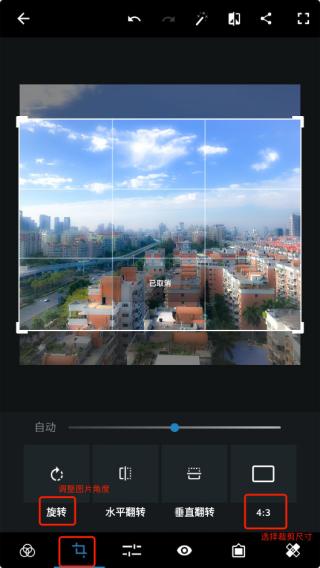
8、斜面黑
长按图片查看原图进行对比。点击右上角分享按钮,保存图片。就这样,一张手机PS图片就修好了。

9、最后效果图
和原图进行下对比,其实已经发生了很大改观。

1、基本功能:
裁切、拉直、旋转、翻转照片、消除红眼、宠物眼。
2、自动修复:
一键调整亮度、对比度、曝光度、白平衡。
3、支持Raw:
以 Raw 格式导入和编辑照片。
4、支持TIFF:
无缝编辑 TIFF 图像。
5、瑕疵移除:
一键即可去除照片中的污垢、脏物和蒙尘。
6、文本工具:
文本引擎添加文本,大量样式可供选择,让您可以快速获取专业质量的呈现效果。
7、竖直照片:
通过选择自动选项轻松修复透视扭曲。
8、校正:
清晰度、对比度、曝光度、高光、阴影、色温、色调和自然饱和度的滑块控件。黑色、白色、降低明亮度和减少杂色等各种校正选项可让图像呈现最佳效果。
9、效果:
超过 45 种引人注目的效果!效果类别(如黑白、纵向、自然和双色调)。
10、自定义:
创建并保存个性化效果。
11、透视校正:
自动(平衡或全自动)、水平或垂直透视校正等多个选项,只需触摸下即可修复扭曲的照片!
12、照片边框:
提供15种以上边框和相框,为照片增添个性化色彩。若要让外观更加协调匀称,可选择与图像颜色搭配的边框颜色。
v17.7.8版本
- 水印大小调整–完全控制图像上水印的大小。要求很高的功能,谦卑地交付!
- 增强的小插图-通过精确控制圆度和羽毛,为照片提供生动的小插图效果。
- 新内容–应用程序中已添加了新外观和文本样式。
- 错误和崩溃修复,提供流畅的体验。
应用信息
热门推荐
相关应用
实时热词
评分及评论
点击星星用来评分